新 Xperia 携帯向けのブートローダ ロック解除サイトを開設されたとのことです。
このページには14項目からなる手順説明が英語で書いてあります。
xRecoveryとかもないし、TitaniumBackupも使えない、
内容からしてもアンロックは相当ハードルが高いんだろうな。
でも、挑戦してみます^^
参考にされる方は自己責任でお願いします。
途中、結構力業なところもありますので、文鎮化する恐れがないとは言えません。
かめが思うに、このXperiaのページの英語は凄く丁寧に書いてあるので、Google翻訳などの機械翻訳がとてもキレイに通ります。
これに頼りっきりにならないことが前提ですが、機械翻訳を使ってだいたいの意味を押さえておいて、原文を読むように奨めていくといいと思います。
いちおう、(かっこ内)にGoogle翻訳で訳したものを入れておきますが、あくまで機械翻訳なので、このまま読み取って行動を起こさない方がよいと思います。あくまで参考としてください。
To unlock the boot loader of your phone | unlockbootloader.sonyericsson.com
このページの
こちらをクリックします。
(あなたが今お使いの携帯電話のブートローダーのロックを解除して開始されます。これを行うことにより、あなたの携帯電話の保証が無効になる可能性があります。ソニーエリクソンは、もはや、お使いの携帯電話の機能を完全に保証することができますお使いの携帯電話内の任意の故障、または物的損害、またはお使いの携帯電話による人身傷害の責任を負いかねます。)
ちょっと怖いですが、進みます。Yes,I’m sure!
(を読んで、続行する前に、下記の法律の条項に同意してください:
私は、ブートローダを使用すると、携帯電話の保証が無効になる場合がありますのでご了承ください。
私は、ソニーエリクソンは、保証修理を行う場合は、ソニーエリクソンは、修正されたソフトウェアに関連付けられている追加費用のサービス料を請求することがあります、ご了承ください。)
I accept
(お名前、メールアドレス、最初の14桁の数字を入力してください(削除桁)お使いの携帯電話のIMEI番号。あなたの携帯電話の#06#を*を入力することでIMEI番号を表示することができます。)
IMEI番号は、
メニュー>端末情報>端末の状態 で見ることができます。
Submitを押すと、
ブートローダーロック解除のためのキーが発行されました。
この段階で、14項目のうち、5番目までの作業が終わりました。
6)最新のAndroid SDKのインストール
Android SDK | Android Developers
ここからインストールを行います。
7)Go to unlockbootloader.sonyericsson.com/downloadinf.zip in your web browser and download a zip file containing the android_winusb.inf-file. This is the standard Android file, with a few lines of code added to enable Fastboot to support Sony Ericsson devices.
(unlockbootloader.sonyericsson.com / downloadinf.zip Webブラウザで移動し、android_winusb.infファイルを含むzipファイルをダウンロードしてください。これは、数行のコードで、標準的なAndroidのファイルですが高速ブートは、Sony Ericssonのデバイスをサポートできるようにしました。)
赤色のリンクをクリックしてZipファイルをダウンロードします。
8)Unzip the file and place it in the usb_driver folder in the Android SDK folder on your computer. Accept to replace the old android_winusb.inf-file with the new.
(ファイルを解凍して、コンピュータ上のAndroid SDKのフォルダ内のusb_driverフォルダに配置します。 Acceptは新旧android_winusb.infファイルを置き換えることができます。)
usb_driver というフォルダがない場合は、フォルダを作成して、
<Android SDk>\usb_driver\android_winusb.inf
となるように配置します。
9)Turn off your phone.
(お使いの携帯電話の電源を切ります。)
Backupを忘れずに。
かめは、AppMonster でアプリのBackupをとりました。
バックアップをとったら、Xperiaにひとときの別れを告げて電源を切ります。
10)Push and hold the unlock button* on your phone at the same time as you connect the phone to the computer with a USB-cable. See the note in the bottom of the page for information on what button to hold while connecting your phone to a computer.
(プッシュすると、USBケーブルを使用してコンピュータに電話を接続すると同時に、お使いの携帯電話のボタン*ロックを解除する保持します。コンピュータをお使いの携帯電話を接続するときにどのボタンの詳細については、ページの下部にメモを参照してください保持する。)
XperiaのROMをFlashtoolで焼くときを思い出します。
- Menu button (for Xperia™ arc, Xperia™ neo, Xperia™ pro).
- Search button (for Xperia™ PLAY).
端末のハードキーを押しながらUSB接続するわけですが、そのキーは上のとおりです。
PLAYなのでsearchボタンをおします。(いつも右側のボタンですね)
11)You will now be asked for drivers. Point to the usb_driver-folder where you placed the android_winusb.inf-file, and select the Android Bootloader Interface-file. If you are not asked for drivers, and your phone starts to boot as usual, it is not possible to unlock the boot loader on your phone.
(これで、ドライバを要求されます。ポイントは、android_winusb.infファイルを配置usb_driver -フォルダに移動し、Androidのブートローダインターフェイスファイルを選択してください。あなたは、ドライバを要求されていない場合はお使いの携帯電話はいつものように起動するように起動すると、それは不可能ですがお使いの携帯電話にブートローダのロックを解除します。)
ココで躓きました。。。
これでインストールが完了してドライバーが認識するはずなのですが・・・・。
残念ながら、インストールできません。
デバイスマネージャーから手動でフォルダを指定してもダメでした。
・・・・・・・
いろいろと考えたあげく、テザリングで使用することのある、「PDAnet」に接続を手伝ってもらおう、という知恵が浮かびました。
PDAnetを再インストールします。
途中で、USBドライバーを入れますか?と聞かれるので「はい」を選択して、次の画面でSONYERICSSONを選びます。
インストールが終わったら、PDAnetはコネクトした状態で待機させます。
この状態でリトライ。
見事、うまくいきました!
力業ですが…まいっか^^;
12)Open a command window and go to the tools folder in the Android SDK folder on your computer.
(コマンドウィンドウを開き、コンピュータ上のAndroid SDKのフォルダ内のツールのフォルダに移動します。)
コマンドプロンプトを開いて、Android SDK の「tools」フォルダに移動します。
cd C:\android-sdk-windows\tools
※パスは適宜変更してください。
13)Enter fastboot.exe -i 0x0fce getvar version, and verify that you get a response back (for example "0.3"). This means your phone is connected properly.
(、fastboot.exe – iを0x0fce getvarバージョンを入力し、(例えば"0.3")のレスポンスを取得することを確認してください。これは、お使いの携帯電話が正しく接続されていることを意味します。)
fastboot.exe -i 0x0fce getvar version
と入力して、ENTER!
記載通りのレスポンスが帰ってきました。
Note! If Fastboot displays <waiting for device> check the host for USB device status. If any unknown devices are present, then check the driver installation. If your phone boots as normal and Fastboot is not starting, even though the USB drivers are working, the boot loader on your phone CANNOT be unlocked.
(注意してください!高速ブートが表示された場合<waiting for device>USBデバイスのステータスのホストを確認してください。不明なデバイスが存在している場合は、ドライバのインストールを確認してください。通常とfastbootとしてお使いの携帯電話起動が開始されていない場合、USBドライバが動作しているにもかかわらず、お使いの携帯電話のCANのブートローダーがないことが解除されます。)
14)Warning! If you perform this step, you will unlock the boot loader and which may void your warranty. If you want to unlock the boot loader of your phone, enter fastboot.exe -i 0x0fce oem unlock 0xKEY, where KEY is the unlock boot loader key you got from the Unlock boot loader web page. You have now successfully unlocked the boot loader in your phone.
(警告!この手順を実行する場合は、ブートローダと保証が無効と可能性があります解除されます。にしたい場合はお使いの携帯電話のブートローダを解除するには、fastboot.exe – iを0x0fceのoemを入力してロックを解除するキーは、ロックを解除するブートローダのWebページから入手したブートローダキーロックを解除する0xKEY。あなたが正常にお使いの携帯電話でブートローダーのロックを解除ようにしている。)
いよいよ大詰めです。
fastboot.exe -i 0x0fce oem unlock 0xKEY
最後の「KEY」の部分を最初の頃で発行された解除キーで書き換えます。
それをコピーしてENTER!
Erasing Block・・・ブロックが消去されていきます。
ようやく14項目が終わりました。
USBから端末を取り外して、起動すると、
やっぱり、初期設定からのやり直しになります。
ベースバンドやビルド番号には変化はないようですね。
ちゃんと解除されたのかちょっと不安になりましたが、サクサク感が今までとは全然違います。
もう疲れたので、また後でいろいろと検証してみたいと思います。
関連記事
- Xperia PLAY の root が取得できました
- Xperia PLAY、アプデ後のAndroid2.3.3 でroot取得成功
- Xperia PLAY のRボタンでシャッターが押せるカスタムアプリが登場
- CM7.1.0 – FXP021 を導入してみました
- 3.0.1.A.0.145 "SEtweak" PLAYのカスタムカーネルとうとう登場!
Trackback URL
管理者承認後に公開されます。リンクと感想は必須でお願いします
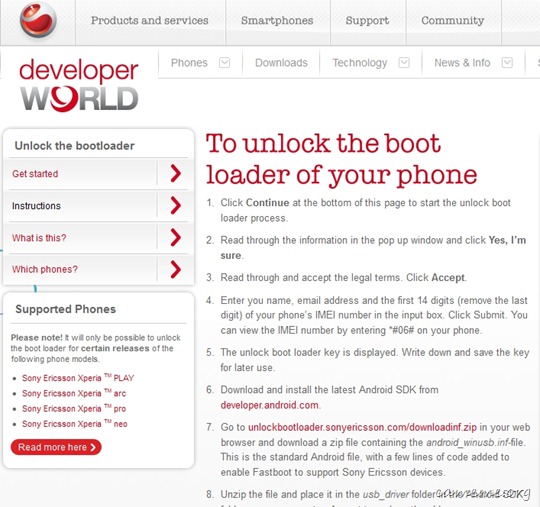
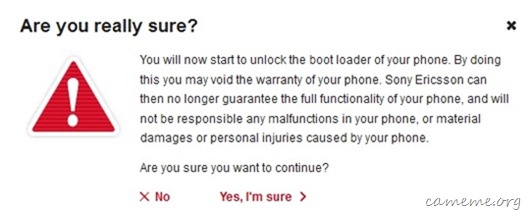
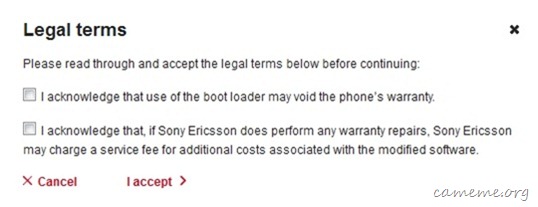
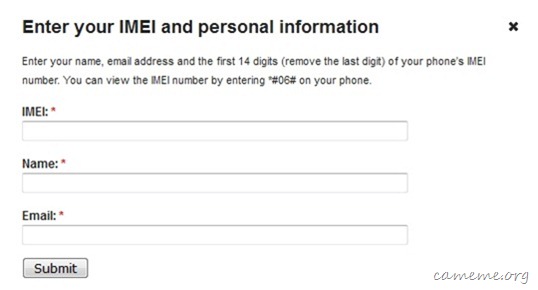
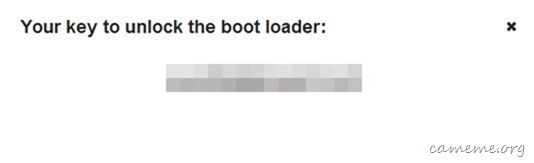
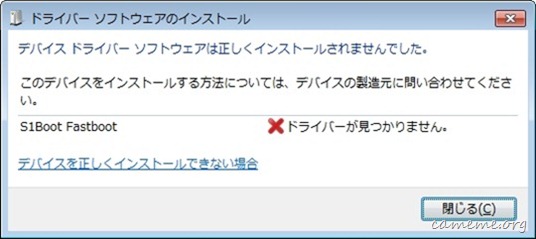
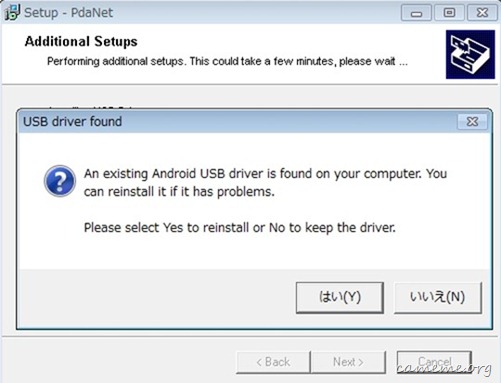
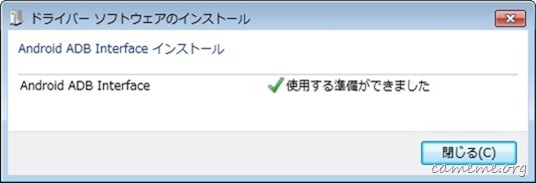

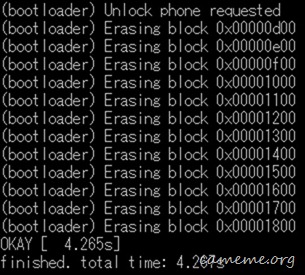
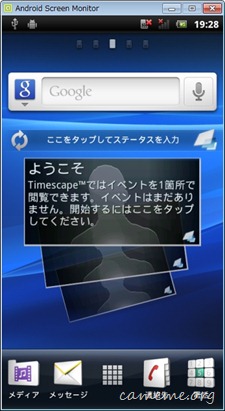

新 Xperia 携帯向けのブートローダのロック解除サイトが昨日開設されたらしいので、「お!PLAYは対象だ!!」ということで、挑戦してみました。結構大変でしたが、なんとか解除できたみたいです^^ことのほか動作が機敏になった感じはするのですが、本当の意味でのブートローダロック解除の恩恵が受けられるのは今後だと思っています。XperiaPLAYとXperia(X10)の記事がややこしいことになってきたので、サイトを2つに分けました。Xperia(X10)・・・・かめめねっとXperiaPLAY・・・・・かめめおるぐXperiaPLAY用にかめめおるぐというサイトを用意しました。
[...] XperiaPLAY のブートローダー解除成功!! かめめおるぐ [...]
[...] XperiaPLAY のブートローダー解除成功!! かめめおるぐアンロック状態を解除(再度ロック)することはできるのか? [...]
かめさん。
昨日、ブートローダーのアンロックに挑戦しました。しかし、成功しませんでした。
そこで、下記の質問があります。
1.Playの電源を切ってPCと繋ぐ時、USBデバックモードにする必要がありますか?
2.検索ボタンを押しながらPCに繋いだ後にドライバーのインストールが始まりますが、かめさんと同じようにドライバーのインストールができませんでした。
そこで、PDANetを使う場合、かめさんは、「インストールが終わったら、PDAnetはコネクトした状態で待機させます。」と書かれていますが、これはどのようにするのですか?
PDANetをインストール又はPlayと接続させるにはPlayを起動させる必要があります。
しかし、ブートローダーをアンロックさせる時には、Playの電源を切って接続させなくてはなりませんのでPDANetの接続は遮断されてしまいます。
3.<waiting for device>と表示されてからどのぐらいでレスポンスが帰ってきますか?
アドバイス願います。
kaewさん、こんにちは^^
1.USBデバッグモードでの接続になります
2.「11番」ですよね・・・^^;
PDANetをPC上で起動した状態で、PLAYの電源をOFFにして、検索キーを押しながらUSB接続する、という流れになります。
デバッグモードで行えばうまく行くと思います。
3.すぐ帰ってきます。
うまくいくことを祈っております。
かめさん。こんにちは、Kaewです。またお邪魔します。
明日、Playのブートローダーをアンロックしようと考えています。
平日は、仕事のため腰を据えてできないので土曜日に行うことにしました。
そこで、アンロックする前にtitaniumでバックアップしたいですが、インストールしたアプリのみをバックアップすれば良いのですか?
titaniumを開くとシステム関係のファイルもバックアップできるのでお聞きすす次第です。
それと、アンロックしても2.3.3のままでしょうか?
もし、2.3.3のままでしたらRootできないので2.3.2に下げてRootして、それから4.0.2.A.368にし、その後DooMKernelを入れたいと考えていますので、インストール方法をご伝授ねがいます。
kaewさん、こんばんわ^^
まず、バックアップについてです。
システム系のファイルはバックアップしなくて大丈夫です。
インストールしたアプリを「アプリ+データ」でやっておけば問題ないと思います。
バックアップデータはSDカードに保存されますので、SDカードが壊れたときにも復旧できるよう定期的にPCなどの外部HDDにコピーしておいた方がいいです。
次に、アンロック後のバージョンについてです。
アンロック後にはFlashtool が使えますから、rootをとるよりも先に、最新ROMを Flashtool 経由で焼いてしまえば良いと思います。
具体的には、
1. http://cameme.org/xperia-news/Article403/
を行って最新ROMにして、
2. http://cameme.org/boot_loader/Article423/
これでルート化です。
それから、DooMkernel を焼くという流れになるかと思います。
DooMkernel はカーネルなのでFastboot経由で焼きます。
これはちょっと前の記事になりますが、
http://cameme.org/boot_loader/Article346/
の流れでいけるはずです。
もしうまくいかないようでしたら、またご連絡ください^^
うまくいくことを祈念しております。
かめさん。Kaewです。
何とかブートローダーのアンロックに成功しました!!!Platyを起動させてもあまり実感はありませんが・・・???
その後、4.0.A.2.368にアップも成功しましたが、Root取得で躓きました。
かめさんの手順とおりに2回トライしましたがだめでした。
何が悪いのでしょうか?
一つ気になったことがあります。
かめさんは、4.0.A.2.368を入れるとき、”simlock.ta”は消していないのですか?
以前、2.3.2下げるとき他のWebに”simlock.ta”を消さないとSIMロックがかかってしまうと書かれていましたので、今回も消してからインストールしました。
これがいけなかったのでしょうか?
アドバイス願います。
kaewさん、こんにちは。
アンロック成功おめでとうございます!
simlock.ta は消していません。
そのまま焼きました。
かめのPLAYはSIMなしで使っていますので、Xperia(X10)のSIMを使ってロックがかかっていないか確認してみましたが、ロックされてはいませんでした。
(もんだいなくdocomoSIMとして認識しました)
Xperia Play_Release_Unbranded.ftf、Xperia Play_Fix_Bin4ry.ftf という特定のファイルにある「simlock.ta」を焼くとSIMロックされてしまうことは情報を頂いておりますが今回のは大丈夫みたいです。
よろしくおねがいします。
かめさん。
こんにちは。Kaewです。
ちょっとお聞きしますが、Fastbootを行う時は、かめさんの”2.3.3でRoot取得”の記事に書かれている下記を実行する必要がありますか?
1.cd \android-sdk-windows\tools
2.fastboot devices
Kaewは、Fastbootを初めて使ったので良くわかりません。
それと、もし4.2.A.2.368でRoot取得ができなかった場合、”2.3.3でRoot取得”の方法で3.0.1.A.0.145にてRoot取得ができるのでしょうか?
いつも質問ばかりですみませんがアドバイス願います。
kaewさん、こんにちは^^
はい。実行する必要があります。
1はファイルのある場所にまで移動するためのコマンドです。
2はfastbootへアクセス出来ているか確認するためのコマンドです。
http://cameme.org/boot_loader/Article246/
↑ に書かれている3~10の流れはfastbootで焼く場合毎回同じです。
(9番、10番はアクセス出来ているかの確認なので慣れてきましたら省略してしまっても大丈夫です)
その後に、「fastboot boot boot.img」を行います。
>それと、もし4.2.A.2.368でRoot取得ができなかった場合、”2.3.3でRoot取得”の方法で3.0.1.A.0.145にてRoot取得ができるのでしょうか?
ブートローダーがアンロックされていれば可能です。
よろしくお願いします。
かめさん。Kaewです。
昨日、4.0.A.2.368のインストールに再挑戦しましたがやはり駄目でした。
そこで、かめさんの2.3.3.でもRootが取得できる記事を読み、トライしたところ文鎮化してしまいました。
文鎮化は、Playに電源を入れると最初SONY ERICSSONのロゴが表示されるのですが、その後、ANDROIDと言うロゴに変わってしまいます。
そのまま待っているとPlayは立ち上がりますが、SIMを認識しません。
また、インストールされていたアプリは起動しますが、新たにアプリを入れようとすると強制停止されたと表示されインストールできませんし、本体の設定ボタンを押しても未インストールアプリと表示され設定もできません。
そこで、Flashtoolで以前ダウンロードした2.3.2を焼いたら復帰しました。
現在は、何とか通常に動作していますが、このままでは納得がいきませんので、明日Flashtoolで2.3.3にアップして、再度2.3.3のRoot取得に挑戦するつもりです。
4.0.A.2.368に上げてのRoot取得は再度挑戦しようか迷っています。
10月頃には、2.3.4にアップされるそうなのでそれまで待とうかな???
かめさん。こんにちは。
昨日、再度2.3.3のRootに挑戦しましたが、また文鎮化しました。
今度は、SONY ERICSSONのロゴ表示後、一旦消えてまた同じロゴが表示されBootしませんでした。
再度、初期化し2.3.2でGingerでRoot取得に成功。ガッツポーズ後、Xperia PLAY_3.0.1.A.0.145_UK.ftfで2.3.3にアップしたらRootが取れてしまいました。何故でしょう。
Rootが取得できなくなってしまいました。やり方が悪いのでしょうか?
何か良いアイデアはありませんか?
kaewさん、こんにちは。
Xperia PLAY_3.0.1.A.0.145_UK.ftf は当初2.3.3が出たばかりの頃のファイルですので、unrootedです。
http://cameme.org/boot_loader/Article246/
が、2.3.3用のrootedイメージになりますので、このページを参考に行ってみて頂ければと思います。
ここでは、Flashtool ではなく、ブートローダをアンロックした端末でしか使えない、fastboot を使います。
かめさん。おはようございます。
かめさんからアドバイスされた3.0のシステムIMGは、以前3回文鎮化しているため、再度トライしようかどうしようか悩んでいましたが、4.0でのRootがどうしても取得できないため昨日再度トライしました。
その結果、何とか文鎮化せずに3.0でRoot再取得ができました。
本当は、4.0にしてCPUを覚醒させたいのですが、Rootが取れないため諦めます。3.0でもCPUを覚醒させる方法はありますか?
とにかく、暫くはこのままで使おうと考えています。
とりあえずご報告まで。
kaewさん、3.0であれば、
Pre-Rooted + CWM-FX-Recovery + OC を導入しました
は、3.0でDOOMカーネルを導入した記事ですから、この通り進めて頂ければ大丈夫だと思います。
4.0ですが、「XperiaPLAY、アプデ(4.0.A.2.368)後のroot取得方法(Fastboot経由)」の方法でROOT化できないですかね?
もし、かめの記事をご覧になってうまくいかない場合は、そのURLと躓いた場所の記載と状況(どのようになっているか)などをご教示頂ければと思います。
かめさん。こんばんは。
かめさんが行った通りに、Fastboot終了後にUSBを挿したままの状態で約5分放置。
SDKも終了させていません。
その後、USBを外しバッテリーを外し約30秒放置後に再起動。
Superuserは現れません。
Fastboot終了後、暫くすると端末の画面にはアンドロイドの絵が表示され、その後バッテリーチャージの表示に変わりますが、これは通常ですよね?
再度挑戦してもいいですが、またRootが2.3.3でRootが取れなくなるのが怖いので・・・。
かめさん。追加情報です。
boot.imgは、下記からダウンロードしました。
http://doomlord.sylvester20007.com/play/4.0.A.2.368/v01/boot.img
なかなかRootが取れないので、違う方法もためしました。
Fastboot終了後、直ぐにUSBを外しその状態で5分,バッテリーを外して30秒・・・NG。
USBを繋いだままの5分待ちを10分待ち,バッテリー外し後の30秒を1分・・・NG。
いろいろなパターンを試しましたがNGでした。
何とか、かめさんに追いつきたいと試行錯誤していますが、やはり、経験の浅い小生では無理ですかね???
はじめまして^^
実は僕も最近XperiaPLAY買いましてrootのことを色々調べていましたらかめさんのサイトにたどり着きました^^
本当は結構ここ見て勉強させてもらってます^^初めてコメントしたのは
XperiaPLAY、アプデ(4.0.A.2.368)後のroot取得方法(Fastboot経由)についてです。
たぶんXperiaPLAY、アプデ(4.0.A.2.368)後のroot取得方法(Fastboot経由)のほうにコメントしたほうがいいと思ったのですがkaewさんとまったく同じ現象だったのでここにしました^^;
率直に言いますとなんとかroot取得できました^^
ぼくもかめさんが書かれていたようにやったのですがぜんぜん出来ず・・・
(30回ほどためしました^^w)
で試行錯誤してるうちになんかできてました^^;
とりあえずやってみたことは
1、最初は一緒です
2、ケーブル抜く前の五分待つところを一分(頭にきてすぐ抜いただけ・・・w)
3、バッテリーはずして3秒くらいでバッテリー入れなおす(30秒待つのがだるくなっただけ^^;)
4、端末起動
5、・・・・うおー!!!SUあったーーーーー!!!!
って感じでした^^
まーあくまでもたまたまだったかもしれないですが出来たという事で^^
この手順でやって絶対という保証は無いのでやるなら自己責任でお願いします。
こんな感じでも一応root取れましたって報告です。
kaewさんの助けになれば幸いです^^
頑張ってください^^
かめさんもサイト運営頑張ってください!!応援しています!!
因みに僕は一応iphone4と3GS持っててこれらも脱獄済みです。
なのでまったく初心者ってわけではないです^^
以上 長文失礼しました^^;
なめさん、はじめまして。長文ありがとうございます!
じっくり読ませて頂きました^^
やっぱり、「3」と「4」の行程が重要みたいですね。
かめの場合は、なめさんと同じように短めに3・4をやったときにはSUは見つからず・・・
記述したタイミングで初めてSUが表示されました。
ということは端末により個人差があるのかもしれませんね。
記述通りのタイミングでうまくいかない場合は、なめさんのように短めにやってみる、という感じですね。
応援ありがとうございます☆
とても励みになりました^^
ちなみにかめも脱獄済みの3GSを持っているのですが、最近はめっきりAndroid(というかXPERIA)三昧で・・・w
これからも、よろしくお願いいたします。
またぜひ遊びに来てください♪
[...] XperiaPLAY のブートローダー解除成功!! かめめおるぐ [...]
はじめまして
最近playを購入したものです
ここは本当に面白い内容盛りだくさんですね
かなり参考になります
質問なのですが 14の項目で
(bootloader) Unlock phone requested
FAILED (remote: oem unlock failed!)
finished. total time: 0.000s
と出てしまいます
この場合は どういうことなのでしょうか
自分なりに調べたのですが・・
よろしくおねがいします
aniyukaさん、はじめまして。こんにちは。
ありがとうございます^^
う~ん、何でしょうね・・・
日本のPLAY固有の問題なのかな、と思い
FAILED (remote: oem unlock failed!)
あたりでググってみたのですが、xdaにも同じエラーの人がいましたので、
日本のPLAYだから発生する問題ともいいきれなさそうです。
xdaを見る限りは、再設定し直したらうまくいった。というコメントがありましたので、もう一度設定内容を確認して頂き、再挑戦してみるのがよいかなと思います。
お役に立てずすみませんが、また何かありましたらコメント頂ければと思います。
コメントありがとうございました
再度設定を見直しましたところ
なんと・・ 最初の段階つまりIMEI 14桁の所 数字1つ削除最初の数字を
削除して出てきたKEYで実行していたのです
その数字でトライしてたわけです・・・・・・・出来るわけありませんよねその後 IMEI最後の数字を削除し出てきた KEYで トライしました
結果 出来ました!! 俺記事しっかり読めです・・
本当にご迷惑お掛けしました
やさしいコメントありがとうございました
感謝
はじめまして!
かめさんのサイトを参考にXperia arcのブートローダーの解除を試みました・・・が
手順11)で躓き、PCが接続を認識してくれない状況に陥りました。。
コメント4)kaewさんの症状と同様だと感じられるのですが、
電源を切り接続するとPDANetが認識してくれません。
「PDANetをPC上で起動した状態で、PLAYの電源をOFFにして、検索キーを押しながらUSB接続する」
とはどうすればよいのでしょうか。
初心者で申し訳ありませんが、教えていただけないでしょうか。。。
どうかよろしくお願いします。
PC: Windows Vista 端末:Xperia arc Android2.3.4 PDANet:2.45
[...] fastbootモードでUSB接続できていない?ようなのですが、 検索ボタンを押しながらUSBケーブル接続。で正しいでしょうか? またfastbootモードでの接続が成功した場合、何か確かめる方法はありますか? 273:SIM無しさん:2012/02/09(木) 23:12:07.56 ID:ONYst7zl:273 >>271 s1toolでやって出来なかったらomniusでBLアンロック。 272:SIM無しさん:2012/02/09(木) 20:07:57.35 ID:LwT2uGQ7:272 ブートローダー解除したか? 274:SIM無しさん:2012/02/09(木) 23:48:51.39 ID:FAyWQUKV:274 >>272 ブートローダー解除とは、このサイト↓にあるような手順ですよね? http://cameme.org/boot_loader/Article64/ [...]